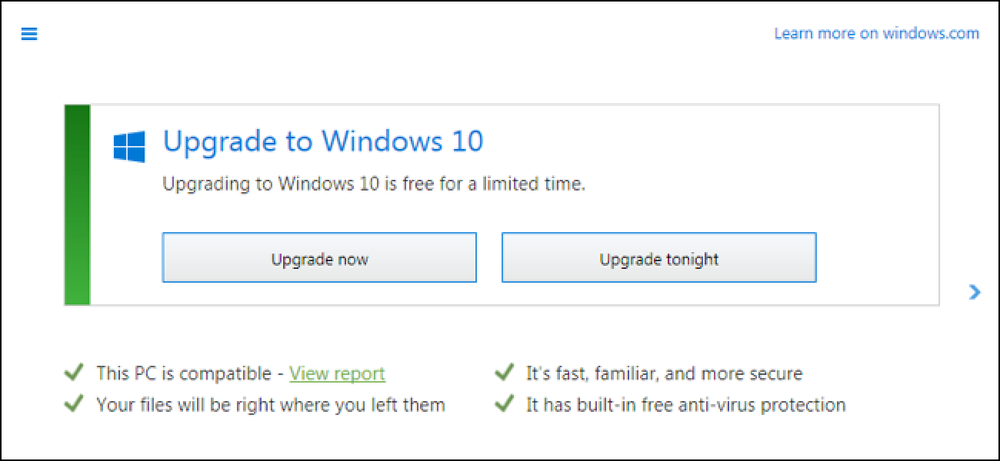Nâng cấp lên Bộ định tuyến Cổng lượng tử FIOS cho Tốc độ LAN nhanh hơn
Nếu bạn là khách hàng của Verizon FIOS, giống như tôi, thiết lập và bộ định tuyến của bạn có thể làm chậm đáng kể tốc độ mạng LAN của bạn. Vậy ý nghĩa của tốc độ mạng LAN là gì? Chà, có tốc độ Internet và sau đó là tốc độ mạng LAN hoặc mạng cục bộ.
Tốc độ Internet của bạn có thể dễ dàng được kiểm tra bằng cách truy cập một trang web như SpeedTest.net và đảm bảo kết quả phù hợp với tốc độ bạn đã đăng ký với FIOS. Điều đáng chú ý là bạn chỉ nên thực hiện kiểm tra tốc độ bằng máy tính được kết nối qua cáp Ethernet vì đó sẽ là cách nhanh nhất.
Ở nhà tôi, tôi có 100/100 với FIOS và tôi dễ dàng có được tốc độ Internet đó trên máy tính của mình. Vấn đề không phải là tốc độ Internet của tôi, hãy mua tốc độ truyền cục bộ của tôi trên mạng gia đình. Khi cố gắng chuyển một số dữ liệu giữa các máy tính khác nhau trên mạng của tôi, tốc độ tối đa đạt khoảng 11,5 MB / s. Đó là megabyte mỗi giây.
Đối với mạng 100 Mbps (tức là megabits mỗi giây), 11,5 MB / s là tốc độ rất tốt. Tuy nhiên, tất cả các thiết bị của tôi đã được bật gigabit, có nghĩa là tôi sẽ tiến gần hơn tới 1000 Mbps ở tốc độ truyền. Điều đó có nghĩa là khoảng 125 MB / s. Vì vậy, như bạn có thể thấy, tốc độ 11,5 hiện tại của tôi thấp hơn một phần mười tốc độ tối đa cho gigabit Ethernet.
Nguyên nhân của tốc độ chậm
Vậy chính xác thì điều gì khiến tôi chỉ nhận được tốc độ truyền 100 Mbps? Hai lý do: dỗ cáp trong nhà của tôi và phiên bản MoCA. Nhà tôi được lắp sẵn dây cáp dỗ thay vì cáp Ethernet và điều đó tạo ra sự khác biệt đáng kể. Bạn sẽ không bao giờ có được tốc độ mạng LAN tối đa có thể hoặc bất cứ nơi nào gần với nó khi sử dụng cáp đồng trục.
Tuy nhiên, ngay cả khi bạn bị mắc kẹt với sự dỗ dành, bạn có thể tăng đáng kể tốc độ của mình bằng cách đảm bảo tất cả các thiết bị của bạn đang sử dụng MoCA 2.0 thay vì MoCA 1.0 hoặc 1.1. MoCA 1.0 đạt tối đa 12,5 MB / s và 1,1 tối đa ở 21.875 MB / s. Nếu điều này gây nhầm lẫn, hãy đảm bảo đọc bài viết trước của tôi để hiểu về tốc độ truyền mạng.
Vì vậy, mặc dù bộ định tuyến và máy tính của tôi có cổng gigabit, hệ thống dây điện trong nhà tôi và phiên bản MoCA trên bộ định tuyến của tôi đã khiến tốc độ đạt tối đa 12,5 MB / s. Theo mặc định, Verizon cài đặt bộ định tuyến Actiontec MI424WR cho khách hàng mới, mặc dù đó không phải là bộ định tuyến tốt nhất mà họ có.

Bộ định tuyến này có màu đỏ hoặc đen và xám giống như hình ảnh được hiển thị ở trên. Nhìn chung, nó là một bộ định tuyến tuyệt vời và sẽ cung cấp cho bạn tốc độ Internet tuyệt vời lên đến 100 Mbps lên và 100 Mbps xuống. Nhược điểm là nó chỉ hỗ trợ MoCA 1.1 và do đó đạt tối đa 21.875 MB / s trên mạng LAN của bạn.
Vậy tại sao điều này làm cho một sự khác biệt? Chà, nếu bạn có máy chủ phương tiện riêng ở nhà, việc truyền phát phim từ máy tính hoặc NAS sang HDTV hoặc bảng điều khiển trò chơi sẽ chậm hơn nhiều và khiến video của bạn tạm dừng cứ sau vài giây. Tôi cũng sao lưu máy tính của mình vào NAS và tốc độ truyền chậm hơn làm tăng thời gian sao lưu theo giờ, điều này không thể chấp nhận được đối với tôi.
Sửa tốc độ mạng LAN chậm
Vì vậy, làm thế nào bạn có thể đi về sửa chữa vấn đề này? Chà, cách dễ nhất nếu bạn buộc phải sử dụng cáp đồng trục là nâng cấp bộ định tuyến của mình lên bộ định tuyến Cổng lượng tử mới do Verizon cung cấp. Bạn có thể thuê nó với giá 10 đô la một tháng hoặc mua hoàn toàn với giá 199 đô la.
Cách tốt nhất để có được bộ định tuyến Cổng lượng tử miễn phí là chỉ cần nâng cấp tốc độ Internet của bạn theo một gói và họ thường sẽ cung cấp cho bạn bộ định tuyến miễn phí. Tôi đã ở 75/75 và nâng cấp lên 100/100 và hỏi liệu họ có thể ném vào bộ định tuyến quá miễn phí không, điều mà họ đã làm.
Nếu họ nói với bạn rằng việc tăng tốc độ đó sẽ không đủ điều kiện cho bạn, thì bạn chỉ cần yêu cầu được nâng cấp lên thứ gì đó cao hơn và sau đó giảm tốc độ của bạn sau khi họ nâng cấp bộ định tuyến của bạn. Ví dụ: nếu bạn ở 25/25 và họ nói rằng họ không thể cung cấp cho bạn bộ định tuyến mới nếu bạn nâng cấp lên 50/50, chỉ cần nói rằng bạn muốn nâng cấp lên 75/75. Họ sẽ cung cấp cho bạn bộ định tuyến mới miễn phí và sau đó bạn chỉ cần truy cập trực tuyến và giảm tốc độ xuống 50/50 hai ngày sau đó. Một đại diện của Verizon đã nói với tôi thủ thuật này!

Nếu bạn không thể có được bộ định tuyến theo cách đó, hãy truy cập Amazon và bạn có thể lấy nó với giá $ 142,50, giúp bạn tiết kiệm một số tiền. Bạn cũng có thể thử trên eBay và có thể đạt được một thỏa thuận tốt hơn ở đó. Cái tôi có và cái ở trên là bộ định tuyến cổng G1100.
Bộ định tuyến có một số lợi thế so với bộ định tuyến Actiontec về các tính năng không dây, nhưng đối với tôi, điểm thu hút lớn nhất là hỗ trợ MoCA 2.0. Khi bạn đã cài đặt bộ định tuyến này, làm thế nào để bạn có được tốc độ MoCA 2.0 trên các thiết bị khác của mình?
Chà, vì nhà tôi được kết nối thông qua dỗ dành ở mọi nơi, tôi đã phải mua một số bộ điều hợp MoCA 2.0. Cái tôi mua là từ Actiontec. Đó là bộ chuyển đổi MoCA 2.0 Coax sang Ethernet và nó khá đắt.

Tôi đã kết nối bộ chuyển đổi này với sự dỗ dành trong tường của mình và kết nối Ethernet với một công tắc, được kết nối với tất cả các thiết bị khác của tôi như máy tính, v.v. Vậy tôi đã thấy loại cải thiện tốc độ nào? Chà, MoCA 2.0 cơ bản có thể cung cấp cho bạn tốc độ lên tới 400 Mbps, tương đương với khoảng 50 MB / s. Trong các thử nghiệm của riêng tôi, tốc độ tăng lên khoảng 54 MB / s. Tốc độ này nhanh hơn gần năm lần so với tốc độ trước đây của tôi!
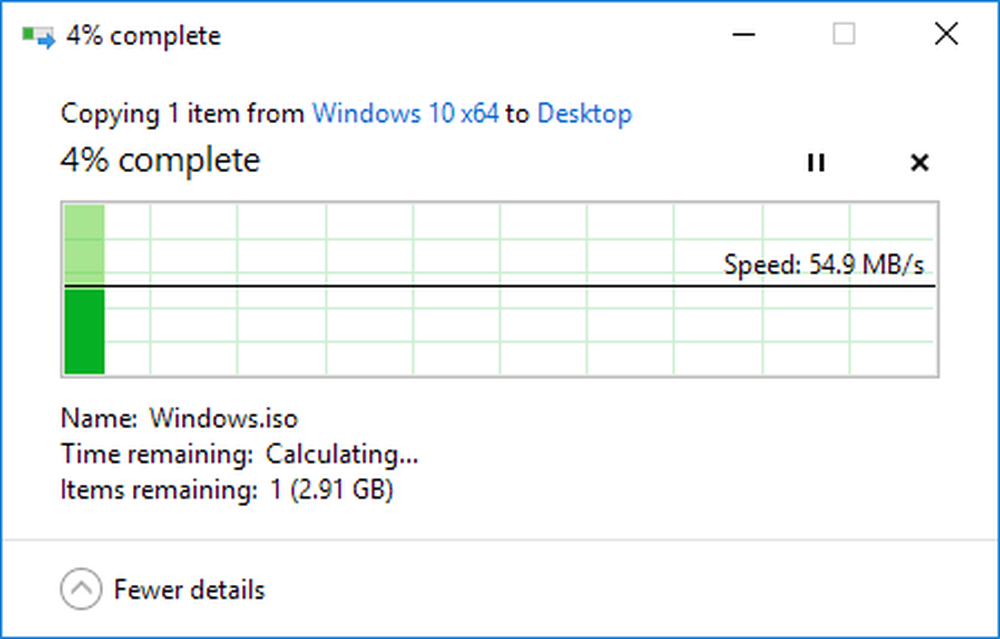
Ngoài ra còn có tốc độ MoCA 2.0 nâng cao, cung cấp cho bạn thông lượng lên tới 800 Mbps, nhưng nó phải là kết nối dỗ dành ngoại quan. Có một bộ chuyển đổi MoCA được liên kết giống như bộ chuyển đổi được hiển thị ở trên từ Actiontec, nhưng bộ định tuyến G1100 chỉ hỗ trợ MoCA 2.0 không được liên kết MoCA 2.0, vì vậy bạn không thể có được tốc độ cao hơn.
Tốc độ nhanh hơn?
Vì vậy, bạn có thể nhận được tốc độ thậm chí nhanh hơn 50 MB / s tôi đã đề cập ở trên? Có, nhưng nó đòi hỏi nhiều công việc hơn. Về cơ bản, bạn phải chuyển ONT Verizon của mình từ dỗ sang Ethernet và sau đó cài đặt một số cổng Ethernet trong nhà của bạn.
Tôi sẽ viết một bài trong tương lai về cách làm điều này vì hiện tại đó là những gì tôi đang làm trong nhà của mình và nó không phức tạp như nó có vẻ. Khi bạn chuyển ONT sang Ethernet và nhận cổng Ethernet gần thiết bị của mình, bạn có thể nhận tốc độ truyền lên tới hơn 90 MB / s, gần bằng với 125 MB / s lý thuyết mà bạn có thể nhận được. Nếu bạn có bất kỳ câu hỏi, hãy bình luận. Thưởng thức!